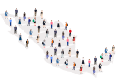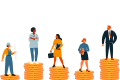|
Foros |
Inicio » Búsqueda » Mensajes de jlp
| Autor | Mensaje |
|---|---|
| Tópico: Formato de Color: en SUMAS | |
|
jlp Mensajes: 11 |
|
| Tienen..razon.... Modifique el topico... orrorrr en en la formula... jajajaja [u:7bd9fba5e4]Resumen[/u:7bd9fba5e4]...se llama mi hoja..... Es ...=[u:7bd9fba5e4]INDICAR[/u:7bd9fba5e4].CELDA(6,Resumen!A1)= "=SUM" Saludos.... Jose Luis Padilla | |
| Tópico: Aqui esta: Macro Tiempo | |
|
jlp Mensajes: 17 |
|
| jajajaja Graba la macro primero Si..no te funciona con: "NOW()" Cambia a:.... "AHORA()" luego el la celda ..( D7 ) la formula : =AHORA() en la macro tu decides donde poner la : ( CELDA+# ) Guardas el libro.... Te sales ....y vuelves a entrar... Y ahi te debe aparecer:.....la hora, fecha,..o formato que le pongas Saludos.... p.d. A mi si me funciona con:.."NOW()".. | |
| Tópico: Formato de Color: en SUMAS | |
|
jlp Mensajes: 11 |
|
| Fórmula Auto - Formato Esta interesante...... Para que cualquier fórmula que comienza con "=SUM" Este ..SOMBREADO CON COLOR…. Paso 1: Defina el nombre de la hoja: p.e.: “ Resumen”… O como ya la tenga definida…. - Selecione la Celda [A1] - En el menú Selecione:-/Insertar/Nombre/Definir - Nombres en este libro:---“ Resumen “ …sin (“ “). - Se refiere a: =INDICAR.CELDA(6,hoja1!A1) - Aceptar Paso 2: formato condicional para la hoja entera. - Seleccione la hoja entera. No intentan de marcar las celdas visibles usted mismo. Simplemente sobre la esquina que aparece en la el rincón izquierdo superior de la hoja de cálculos. Es la caja que es la intersección de cabeceras de columna y fila. Cuando usted haga click lo la hoja entera se selecciona. -En el menú Selecione:-/Formato/Formato Condicional… - Cambie a la condición 1 a : Fórmula - Entre en la fórmula: =IZQUIERDA(fórmula,4)= "=SUM" - ( Recuerde que ese fue el nombre que le pusimos ) - De Click al "Formato" y colocamos la fuente que mas nos guste. - De Click al ..” Trama”.. para el formato de color. - De Click Aceptar para entrar en el formato condicional. si usted siguió los pasos exactamente, usted verá que cuando usted entre una fórmula en la hoja que comienza con "=SUM" aparecerá el COLOR. Esperando como siempre..que les sea de utilidad.... Saludos... Jose Luis Padilla | |
| Tópico: Aqui esta: Macro Tiempo | |
|
jlp Mensajes: 17 |
|
| Asumiendo que que lo pondras en ( D7 ) =AHORA().. Sub TiempoLoco() Range("D7").Formula = "=NOW()" Application.OnTime Now + TimeValue("00:00:01"), "TiempoLoco" End Sub Sub auto_Open() Call TiempoLoco End Sub Esperando...les sea de utilidad.... Saludos.. Jose Luis Padilla | |
| Tópico: ayuda en formula de excel | |
|
jlp Mensajes: 10 |
|
| Que tal con esta... con manzanas... =SI(A1<=0,"",BUSCARV(A1,$G$1:$H$2,2,FALSO)) Donde (A1)=mr Teniendo en el supuesto: G1:H2 Clave Prod.-----Nom Producto. -----MR----------Manzana Roja ------1-----------Manzana Verde Esperando....les sea..util Jose Luis Padilla | |
| Tópico: Determinación del punto de equilibrio. | |
|
jlp Mensajes: 2 |
|
| Punto de equilibrio para una fábrica de pays Solución utilizando fórmula en Excel. PieGrande, una compañía que fabrica pays de manzana, fija el precio de cada pay en $60 pesos. Los costos fijos mensuales de la empresa son iguales a $40,000 pesos. El costo variable unitario (por pay) es de $20 pesos. Determine la cantidad de pays que se deben producir y vender para no tener ganancias o pérdidas (el punto de equilibrio). ¿Cuáles son los costos totales de producir esa cantidad de pays? Utilizando la fórmula, Ut = CF/(P - CV), se genera la siguiente tabla: TABLA EN EXCEL ----A------------------------B Precio---------------------60 Costo Fijo-----------40,000 Costo Var.----------------20 # de Unidades---------1000 Utilidad---------------------0 Eq.en Pesos---------60,000 Las acciones que se tomaron para generar esta tabla son: En los renglones del 1 al 3 vaciar las información de los datos del caso. En la celda B4 teclear =B2/(B1-B3) En la celda B5 teclear =B1*B4-(B2+B3*B4) En la celda B6 teclear =B1*B4 Se puede fácilmente cambiar los datos del problema y obtener el resultado en forma automática. Esperando...como siempre les sea de utilidad. Solo es cuestion de buscar... Saludos.. joseluispadilla2527@msn.com | |
| Tópico: Aqui esta: Asientos a Balance | |
|
jlp Mensajes: 1 |
|
| Balance Si necesitas confeccionar automáticamente una especie de Balance de Sumas y Saldos, puedes hacerlo ordenando las cuentas por grupos de (Activo o Pasivo) a los grupos 1 a 5 y después grupos 6 y 9 (resultados). El saldo siempre se calcula restando Debe - Haber, y de los grupos del (1 a 5 serán Balance) y del (6 a 9 serán resultados). Partimos de los siguientes supuestos: Columna A = Grupos Columna B = Cuentas Columna C = Debe Columna D = Haber A partir de aquí, reservamos las columnas de la siguiente forma: E para saldo deudor F para saldo acreedor G para Activo H para Pasivo I para gastos J para ingresos Un ejemplo quedaría así (estos datos serían los de partida): A---------B-----------------C-----------------D 1-----caja--------------1.548--------------715 1-----clientes------------548--------------415 4-----proveedores---1.500------------2.000 8-----compras----------200----------------15 6-----ventas--------------17---------------170 Y los cálculos quedarían así: E---------------F-----------G------------H-------------I--------------------J --sdo--------sdo--------activo------pasivo-------gtos--------------ingresos deudor----acreed 833-----------------------833 133-----------------------133 -------------500------------------------500 185-----------------------------------------------------185 --------------153-------------------------------------------------------------153 Las fórmulas son las siguientes (asumimos que la primera fila es la 5): Columna E (sdo deudor): =SI(C5>D5;C5-D5;"") Columna F (sdo acreed): =SI(D5>C5;D5-C5;"") Columna G (activo): =SI(Y(E5>0;A5<6);E5;"") Columna H (pasivo): =SI(Y(F5>0;A5<6);F5;"") Columna I (gastos): =SI(Y(E5>0;A5>5);E5;"") Columna J (ingr): =SI(Y(F5>0;A5>5);F5;"") Este ejemplo puedes adaptarlo a algún otro caso concreto. Estudia la lógica del funcionamiento de las fórmulas y no tendrás dificultades para otras necesidades similares. Esperando...les sea de utilidad… Joseluispadilla2527@msn.com | |
| Tópico: Condicion : =SI(O(27-Veces | |
|
jlp Mensajes: 5 |
|
| Gracias...Ramon Saludos.... Jose Luis Padilla | |
| Tópico: Condicion : =SI(O(27-Veces | |
|
jlp Mensajes: 5 |
|
| Condicion ---SI(O( 27 Veces.. Letras----------No.de Letra --g-------------( Formula )= 7 --ñ-------------( Formula )= 15 --z-------------( Formula )= 27 --3-------------( Formula )= “error – escriba letras” '=SI(O(A2="a",A2="b",A2="c",A2="d",A2="e",A2="f"),SI(A2="a",1,SI(A2="b",2,SI(A2="c",3,SI(A2="d",4,SI(A2="e",5,6))))),SI(O(A2="g",A2="h",A2="i",A2="j",A2="k",A2="l"),SI(A2="g",7,SI(A2="h",8,SI(A2="i",9,SI(A2="j",10,SI(A2="k",11,12))))),SI(O(A2="m",A2="n",A2="ñ",A2="o",A2="p",A2="q"),SI(A2="m",13,SI(A2="n",14,SI(A2="ñ",15,SI(A2="o",16,SI(A2="p",17,18))))),SI(O(A2="r",A2="s",A2="t",A2="u",A2="v"),SI(A2="r",19,SI(A2="s",20,SI(A2="t",21,SI(A2="u",22,23)))),SI(A2="w",24,SI(A2="x",25,SI(A2="y",26,SI(A2="z",27,"error - escriba letras")))))))) Esperando les sea de utilidad.. Saludos.. Jose Luis Padilla | |
| Tópico: Códigos Más comunes | |
|
jlp Mensajes: 4 |
|
| Códigos Más comunes: Trasladarse a una Celda Range("A1").Select Escribir en una Celda Activecell.FormulaR1C1="Jose Luis" Letra Negrita Selection.Font.Bold = True Letra Cursiva Selection.Font.Italic = True Letra Subrayada Selection.Font.Underline = xlUnderlineStyleSingle Centrar Texto With Selection .HorizontalAlignment = xlCenter End With Alinear a la izquierda With Selection .HorizontalAlignment = xlLeft End With Alinear a la Derecha With Selection .HorizontalAlignment = xlRight End With Tipo de Letra(Fuente) With Selection.Font .Name = "AGaramond" End With Tamaño de Letra(Tamaño de Fuente) With Selection.Font .Size = 15 End With Copiar Selection.Copy Pegar ActiveSheet.Paste Cortar Selection.Cut Ordenar Ascendente Selection.Sort Key1:=Range("A1"), Order1:=xlAscending, Header:=xlGuess, _ OrderCustom:=1, MatchCase:=False, Orientation:=xlTopToBottom Orden Descendente Selection.Sort Key1:=Range("A1"), Order1:=xlDescending, Header:=xlGuess, _ OrderCustom:=1, MatchCase:=False, Orientation:=xlTopToBottom Buscar Cells.Find(What:="Jose Luis", After:=ActiveCell, LookIn:=xlFormulas, LookAt _ :=xlPart, SearchOrder:=xlByRows, SearchDirection:=xlNext, MatchCase:= _ False).Activate Insertar Fila Selection.EntireRow.Insert Eliminar Fila Selection.EntireRow.Delete Insertar Columna Selection.EntireColumn.Insert Eliminar Columna Selection.EntireColumn.Delete Abrir un Libro Workbooks.Open Filename:="C:\Mis documentos\video safe 3.xls" Grabar un Libro ActiveWorkbook.SaveAs Filename:="C:\Mis documentos\jlp.xls", FileFormat _ :=xlNormal, Password:="", WriteResPassword:="", ReadOnlyRecommended:= _ False, CreateBackup:=False p.d. Me los encontre por ahi... Esperando, como siempre les sea de utilidad... Saludos.. Jose Luis Padilla | |